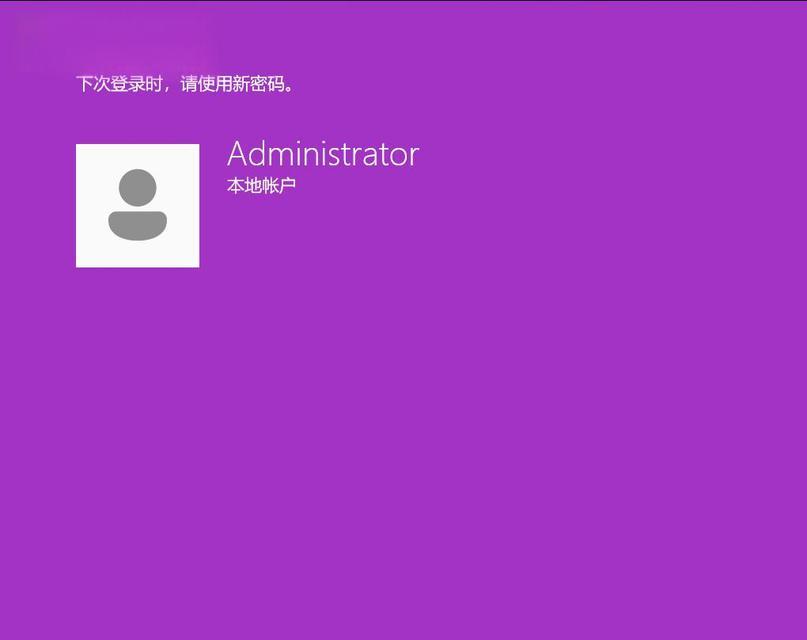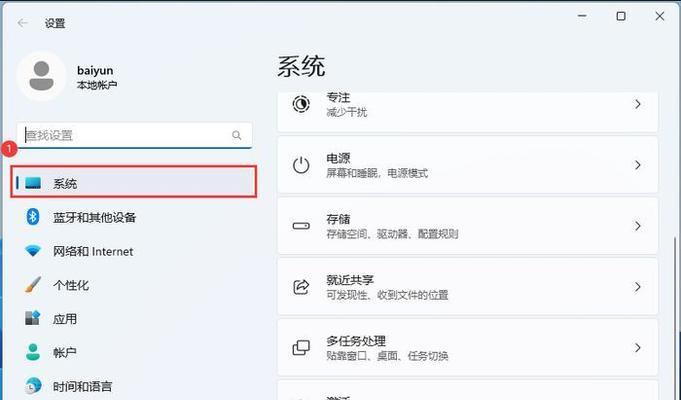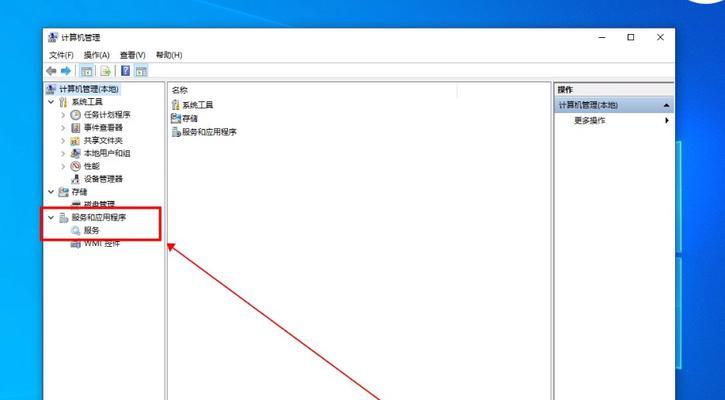在使用台式电脑的过程中,有时我们可能会遇到无法启动Windows的问题。这种情况下,我们需要采取一些措施来解决问题,以恢复电脑的正常运行状态。本文将为大家介绍一些解决方法。
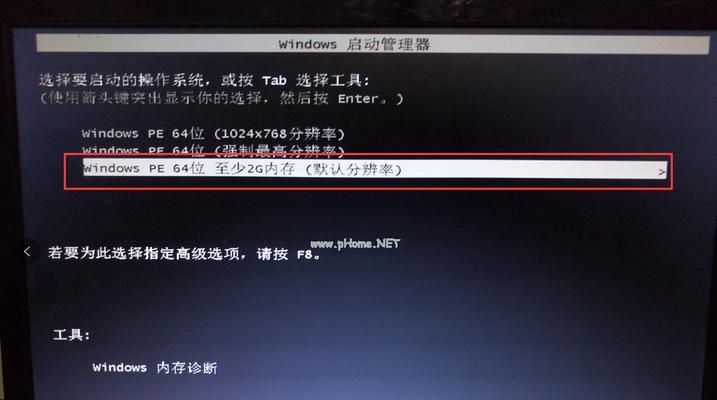
一、检查电源是否连接正常
检查台式电脑的电源是否连接正常。确认电源线与插座连接牢固,电源开关是否打开。如果发现电源线松动或插座损坏,可以更换电源线或修理插座。
二、检查硬件设备是否故障
如果电源连接正常,但仍无法启动Windows,则需要检查硬件设备是否故障。首先检查电脑的内存条是否松动或损坏,如果发现问题,可以重新插拔内存条或更换新的内存条。
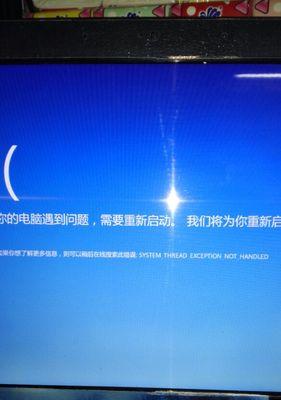
三、查看硬盘连接是否正常
如果内存条无问题,但仍然无法启动Windows,则需要检查硬盘连接是否正常。可以检查数据线和电源线是否松动或连接不良,如有必要,可以重新插拔数据线和电源线。
四、尝试进入安全模式
如果以上操作均未解决问题,可以尝试进入安全模式来启动Windows。开机时按F8或Shift+F8键,选择安全模式。在安全模式下,可以进行系统恢复、修复文件等操作,解决一些常见的启动问题。
五、使用系统修复工具
如果进入安全模式仍然无法启动Windows,可以尝试使用系统修复工具。通过Windows安装盘或恢复盘中的修复功能,可以修复系统文件、引导记录等问题。

六、恢复到上一个可用状态
如果系统修复工具无法解决问题,可以尝试恢复到上一个可用状态。通过系统还原功能,可以将电脑恢复到之前的某个时间点,解决一些软件或驱动程序引起的启动问题。
七、重装Windows操作系统
如果以上方法都无效,可以考虑重装Windows操作系统。备份重要文件后,使用Windows安装盘进行全新安装。注意选择正确的分区格式化,以防止误删数据。
八、寻求专业技术支持
如果以上方法仍然无法解决问题,建议寻求专业技术支持。可以联系电脑维修店或厂家售后服务,获得进一步的帮助和支持。
九、排除硬件故障
如果无法启动Windows,可能是由于硬件故障造成的。可以逐个排除硬件设备,例如拔掉显卡或其他扩展卡,只保留基本的硬件设备,再次尝试启动Windows。
十、检查BIOS设置
有时候BIOS设置可能会影响系统启动。可以尝试重置BIOS设置,或者检查是否有不正确的设置,例如启动顺序是否正确。
十一、清理内存条和插槽
内存条或插槽上的灰尘或污垢可能会导致接触不良,影响系统启动。可以使用橡皮擦轻轻清洁内存条金手指和插槽,然后重新插入内存条。
十二、更新或回滚驱动程序
某些驱动程序可能会导致系统启动问题。可以尝试更新最新的驱动程序版本,或者回滚到之前的版本。
十三、运行系统诊断工具
Windows自带了一些诊断工具,可以用来检测和修复启动问题。可以运行系统文件检查工具sfc/scannow来修复损坏的系统文件。
十四、检查磁盘错误
磁盘错误可能会导致系统无法启动。可以运行磁盘错误检查工具chkdsk来扫描和修复磁盘错误。
十五、重新安装操作系统
如果以上方法都无法解决问题,最后的选择是重新安装操作系统。确保提前备份重要数据,然后使用安装盘进行全新安装。
当台式电脑无法启动Windows时,我们可以通过检查电源连接、硬件设备故障、进入安全模式、使用系统修复工具等方法来解决问题。如果这些方法都不起作用,可以考虑重装操作系统或寻求专业技术支持。希望本文能够帮助大家解决台式电脑无法启动Windows的困扰。